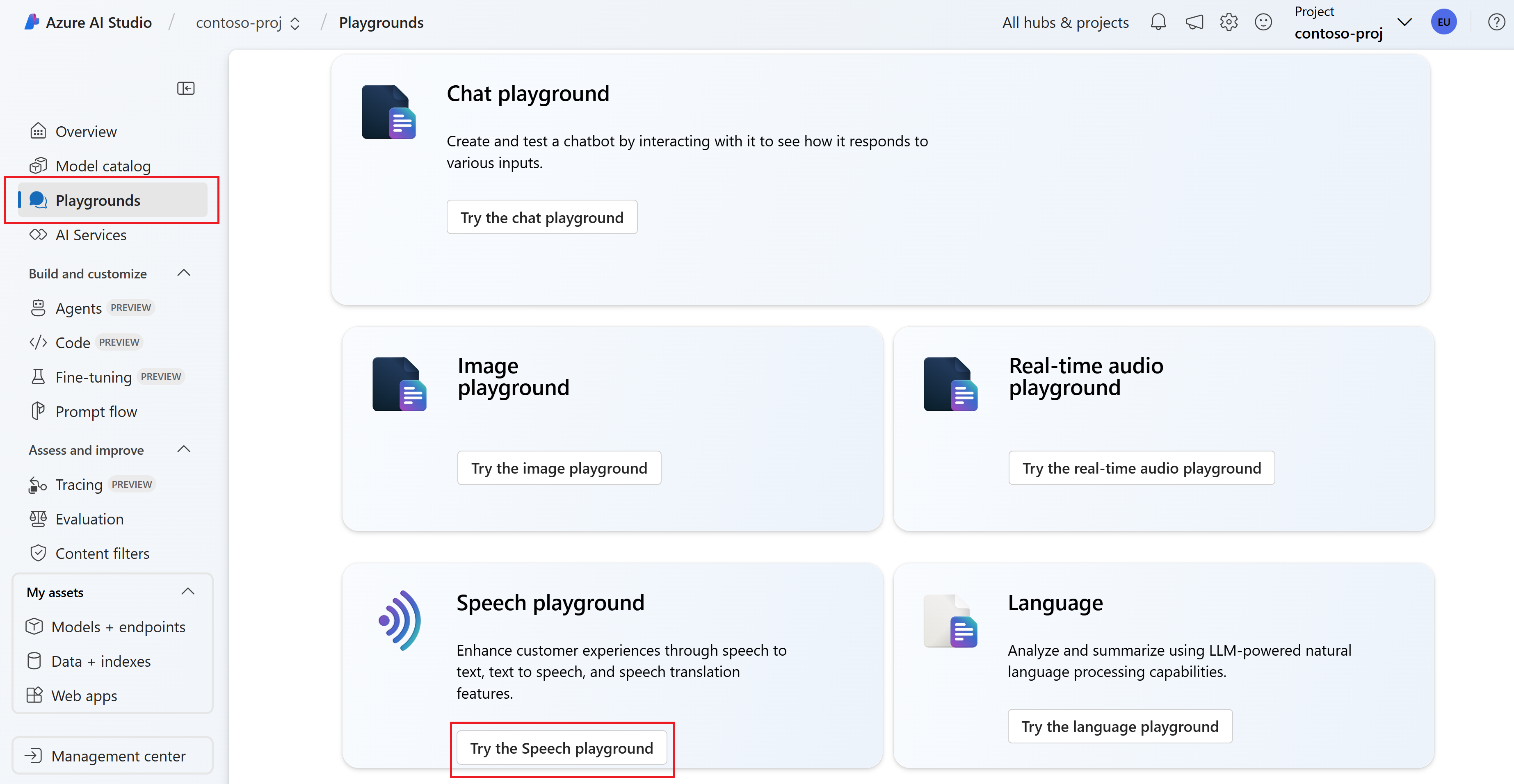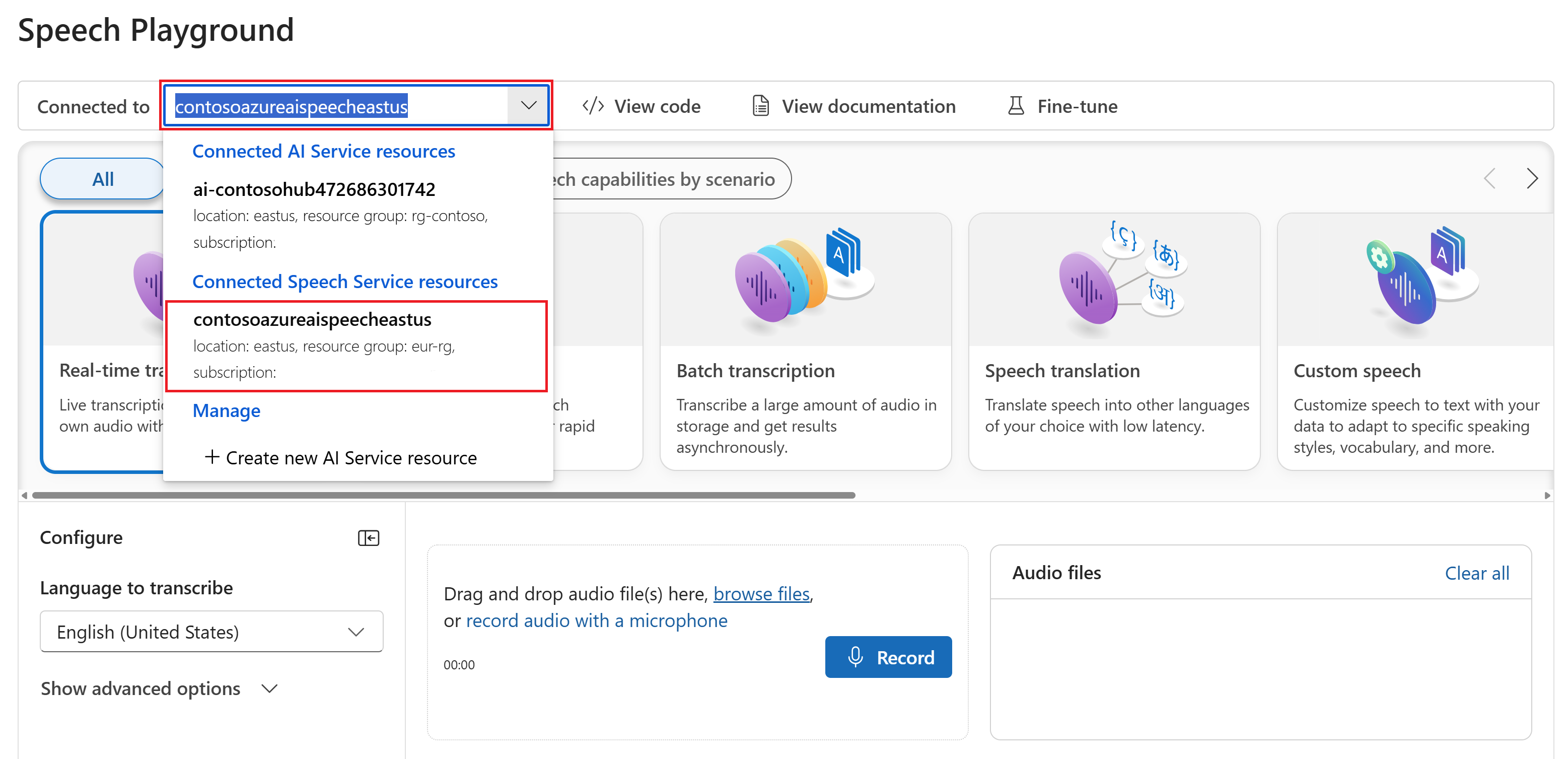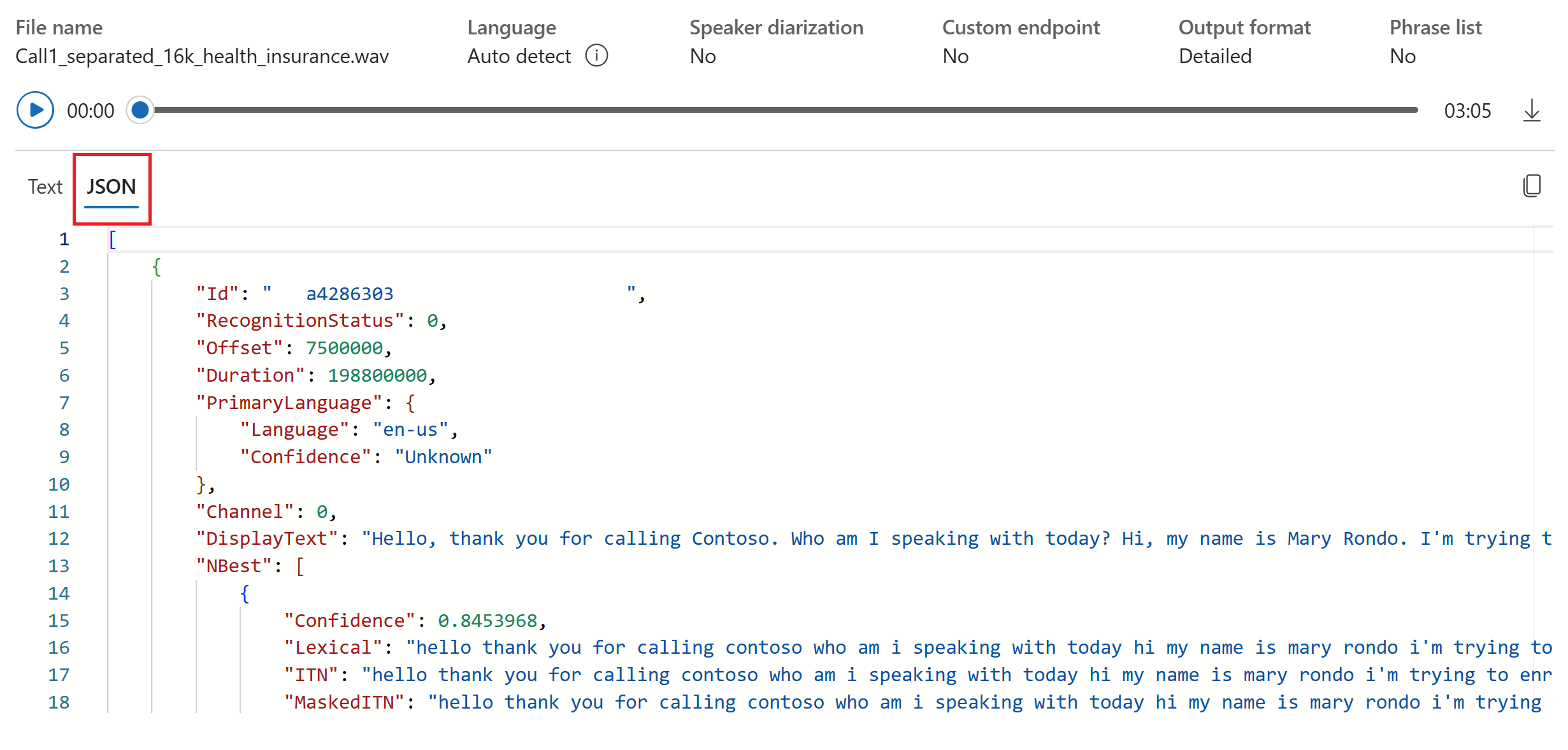你当前正在访问 Microsoft Azure Global Edition 技术文档网站。 如果需要访问由世纪互联运营的 Microsoft Azure 中国技术文档网站,请访问 https://docs.azure.cn。
快速入门:识别语音并将其转换为文本
重要
本文中标记了“(预览版)”的项目目前为公共预览版。 此预览版未提供服务级别协议,不建议将其用于生产工作负载。 某些功能可能不受支持或者受限。 有关详细信息,请参阅 Microsoft Azure 预览版补充使用条款。
在本快速入门中,你将在 Azure AI Foundry 中试用实时语音转文本功能。
先决条件
- Azure 订阅 - 免费创建订阅。
- 一些 Azure AI 服务功能可在 Azure AI Foundry 门户中免费试用。 若要访问本文所述的所有功能,需要在 Azure AI Foundry 中连接 AI 服务。
试用实时语音转文本
转到你的 Azure AI Foundry 项目。 如果需要创建项目,请参阅创建 Azure AI Foundry 项目。
从左窗格中选择“操场”,然后选择要使用的操场。 在此示例中,选择“试用语音操场”。
另外,也可以选择在操场中使用的其他连接。 在语音操场中,可以连接到 Azure AI Services 多服务资源或语音服务资源。
选择“实时听录”。
选择“显示高级选项”来配置语音转文本选项,例如:
- 语言识别:用于在与支持的语言列表进行比较时识别音频中所说的语言。 有关语言识别选项(如起始识别和连续识别)的详细信息,请参阅语言识别。
- 说话人角色分离:用于识别和分离音频中的说话人。 分割聚类用于区分参与对话的不同说话人。 语音服务提供有关哪个说话人正在说出转录语音的特定部分的信息。 有关说话人分离的详细信息,请参阅使用说话人角色分离的实时语音转文本快速入门。
- 自定义终结点:使用自定义语音部署的模型来提高识别准确性。 若要使用 Microsoft 的基线模型,请将此设置保留为“无”。 有关自定义语音识别的详细信息,请参阅自定义语音识别。
- 输出格式:选择简单或详细的输出格式。 简单输出包括显示格式和时间戳。 详细输出包括更多格式(如显示、词法、ITN 和屏蔽 ITN)、时间戳和 N 最佳列表。
- 短语列表:通过提供已知短语列表(如人员姓名或特定位置)来提高听录准确度。 使用逗号或分号分隔短语列表中的每个值。 有关短语列表的详细信息,请参阅短语列表。
选择要上传的音频文件,或实时录制音频。 在此示例中,我们使用 GitHub 上的语音 SDK 存储库中提供的
Call1_separated_16k_health_insurance.wav文件。 可以下载该文件或使用你自己的音频文件。可以在页面底部查看实时听录。
可以选择“JSON”选项卡以查看听录的 JSON 输出。 这些属性包括
Offset、Duration、RecognitionStatus、Display、Lexical、ITN等。
参考文档 | 包 (NuGet) | GitHub 上的其他示例
在本快速入门中,你将创建并运行应用程序以实时识别语音并将其转录为文本。
若要改为异步听录音频文件,请参阅什么是批量听录。 如果不确定哪种语音转文本解决方案适合自己,请参阅什么是语音转文本?
先决条件
设置环境
语音 SDK 以 NuGet 包的形式提供并实现了 .NET Standard 2.0。 在本指南稍后部分安装语音 SDK。 有关任何其他要求,请参阅安装语音 SDK。
设置环境变量
需要对应用程序进行身份验证才能访问 Azure AI 服务。 本文介绍如何使用环境变量来存储凭据。 然后,你可以从代码访问环境变量来验证应用程序。 对于生产环境,请使用更安全的方式来存储和访问凭据。
重要
我们建议使用 Azure 资源的托管标识进行 Microsoft Entra ID 身份验证,以避免将凭据随云中运行的应用程序一起存储。
如果使用 API 密钥,请将其安全地存储在其他某个位置,例如 Azure 密钥保管库中。 请不要直接在代码中包含 API 密钥,并且切勿公开发布该密钥。
有关 Azure AI 服务安全性的详细信息,请参阅对 Azure AI 服务的请求进行身份验证。
若要为语音资源密钥和区域设置环境变量,请打开控制台窗口,并按照操作系统和开发环境的说明进行操作。
- 要设置
SPEECH_KEY环境变量,请将“your-key”替换为你的资源的某一个密钥。 - 要设置
SPEECH_REGION环境变量,请将 “your-region”替换为你的资源的某一个地区。
setx SPEECH_KEY your-key
setx SPEECH_REGION your-region
注意
如果你只需要访问当前控制台中的环境变量,可使用 set(而不是 setx)来设置环境变量。
添加环境变量后,你可能需要重启任何需要读取环境变量的程序(包括控制台窗口)。 例如,如果使用 Visual Studio 作为编辑器,请在运行示例之前重启 Visual Studio。
识别来自麦克风的语音
提示
尝试使用 Azure AI 语音工具包在 Visual Studio Code 上轻松生成并运行示例。
按照以下步骤创建控制台应用程序并安装语音 SDK。
在需要新项目的文件夹中打开命令提示符窗口。 运行以下命令,使用 .NET CLI 创建控制台应用程序。
dotnet new console该命令会在你的项目目录中创建 Program.cs 文件。
使用 .NET CLI 在新项目中安装语音 SDK。
dotnet add package Microsoft.CognitiveServices.Speech将 Program.cs 的内容替换为以下代码:
using System; using System.IO; using System.Threading.Tasks; using Microsoft.CognitiveServices.Speech; using Microsoft.CognitiveServices.Speech.Audio; class Program { // This example requires environment variables named "SPEECH_KEY" and "SPEECH_REGION" static string speechKey = Environment.GetEnvironmentVariable("SPEECH_KEY"); static string speechRegion = Environment.GetEnvironmentVariable("SPEECH_REGION"); static void OutputSpeechRecognitionResult(SpeechRecognitionResult speechRecognitionResult) { switch (speechRecognitionResult.Reason) { case ResultReason.RecognizedSpeech: Console.WriteLine($"RECOGNIZED: Text={speechRecognitionResult.Text}"); break; case ResultReason.NoMatch: Console.WriteLine($"NOMATCH: Speech could not be recognized."); break; case ResultReason.Canceled: var cancellation = CancellationDetails.FromResult(speechRecognitionResult); Console.WriteLine($"CANCELED: Reason={cancellation.Reason}"); if (cancellation.Reason == CancellationReason.Error) { Console.WriteLine($"CANCELED: ErrorCode={cancellation.ErrorCode}"); Console.WriteLine($"CANCELED: ErrorDetails={cancellation.ErrorDetails}"); Console.WriteLine($"CANCELED: Did you set the speech resource key and region values?"); } break; } } async static Task Main(string[] args) { var speechConfig = SpeechConfig.FromSubscription(speechKey, speechRegion); speechConfig.SpeechRecognitionLanguage = "en-US"; using var audioConfig = AudioConfig.FromDefaultMicrophoneInput(); using var speechRecognizer = new SpeechRecognizer(speechConfig, audioConfig); Console.WriteLine("Speak into your microphone."); var speechRecognitionResult = await speechRecognizer.RecognizeOnceAsync(); OutputSpeechRecognitionResult(speechRecognitionResult); } }若要更改语音识别语言,请将
en-US替换为其他支持的语言。 例如,使用es-ES表示西班牙语(西班牙)。 如果未指定语言,则默认值为en-US。 若要详细了解如何识别可能说出的多种语言之一,请参阅语言识别。运行新的控制台应用程序,从麦克风开始进行语音识别:
dotnet run重要
请确保设置
SPEECH_KEY和SPEECH_REGION环境变量。 如果未设置这些变量,示例会失败并显示错误消息。当系统提示时,对着麦克风说话。 你说出的内容应该会显示为文本:
Speak into your microphone. RECOGNIZED: Text=I'm excited to try speech to text.
备注
下面是其他一些注意事项:
此示例使用
RecognizeOnceAsync操作听录 30 秒以内的语音,或直到检测到静音。 如要详细了解长音频的持续识别(包括多语言对话),请参阅如何识别语音。若要识别音频文件中的语音,请使用
FromWavFileInput而不是FromDefaultMicrophoneInput:using var audioConfig = AudioConfig.FromWavFileInput("YourAudioFile.wav");对于压缩的音频文件(如 MP4),请安装 GStreamer 并使用
PullAudioInputStream或PushAudioInputStream。 有关详细信息,请参阅如何使用压缩的输入音频。
清理资源
可以使用 Azure 门户或 Azure 命令行接口 (CLI) 删除创建的语音资源。
参考文档 | 包 (NuGet) | GitHub 上的其他示例
在本快速入门中,你将创建并运行应用程序以实时识别语音并将其转录为文本。
若要改为异步听录音频文件,请参阅什么是批量听录。 如果不确定哪种语音转文本解决方案适合自己,请参阅什么是语音转文本?
先决条件
设置环境
语音 SDK 以 NuGet 包的形式提供并实现了 .NET Standard 2.0。 在本指南稍后部分安装语音 SDK。 有关其他要求,请参阅安装语音 SDK。
设置环境变量
需要对应用程序进行身份验证才能访问 Azure AI 服务。 本文介绍如何使用环境变量来存储凭据。 然后,你可以从代码访问环境变量来验证应用程序。 对于生产环境,请使用更安全的方式来存储和访问凭据。
重要
我们建议使用 Azure 资源的托管标识进行 Microsoft Entra ID 身份验证,以避免将凭据随云中运行的应用程序一起存储。
如果使用 API 密钥,请将其安全地存储在其他某个位置,例如 Azure 密钥保管库中。 请不要直接在代码中包含 API 密钥,并且切勿公开发布该密钥。
有关 Azure AI 服务安全性的详细信息,请参阅对 Azure AI 服务的请求进行身份验证。
若要为语音资源密钥和区域设置环境变量,请打开控制台窗口,并按照操作系统和开发环境的说明进行操作。
- 要设置
SPEECH_KEY环境变量,请将“your-key”替换为你的资源的某一个密钥。 - 要设置
SPEECH_REGION环境变量,请将 “your-region”替换为你的资源的某一个地区。
setx SPEECH_KEY your-key
setx SPEECH_REGION your-region
注意
如果你只需要访问当前控制台中的环境变量,可使用 set(而不是 setx)来设置环境变量。
添加环境变量后,你可能需要重启任何需要读取环境变量的程序(包括控制台窗口)。 例如,如果使用 Visual Studio 作为编辑器,请在运行示例之前重启 Visual Studio。
识别来自麦克风的语音
提示
尝试使用 Azure AI 语音工具包在 Visual Studio Code 上轻松生成并运行示例。
按照以下步骤创建控制台应用程序并安装语音 SDK。
在 Visual Studio Community 中新建一个名为
SpeechRecognition的 C++ 控制台项目。选择“工具”>“NuGet 包管理器”>“包管理器控制台”。 在“包管理器控制台”中运行此命令:
Install-Package Microsoft.CognitiveServices.Speech将
SpeechRecognition.cpp的内容替换为以下代码:#include <iostream> #include <stdlib.h> #include <speechapi_cxx.h> using namespace Microsoft::CognitiveServices::Speech; using namespace Microsoft::CognitiveServices::Speech::Audio; std::string GetEnvironmentVariable(const char* name); int main() { // This example requires environment variables named "SPEECH_KEY" and "SPEECH_REGION" auto speechKey = GetEnvironmentVariable("SPEECH_KEY"); auto speechRegion = GetEnvironmentVariable("SPEECH_REGION"); if ((size(speechKey) == 0) || (size(speechRegion) == 0)) { std::cout << "Please set both SPEECH_KEY and SPEECH_REGION environment variables." << std::endl; return -1; } auto speechConfig = SpeechConfig::FromSubscription(speechKey, speechRegion); speechConfig->SetSpeechRecognitionLanguage("en-US"); auto audioConfig = AudioConfig::FromDefaultMicrophoneInput(); auto speechRecognizer = SpeechRecognizer::FromConfig(speechConfig, audioConfig); std::cout << "Speak into your microphone.\n"; auto result = speechRecognizer->RecognizeOnceAsync().get(); if (result->Reason == ResultReason::RecognizedSpeech) { std::cout << "RECOGNIZED: Text=" << result->Text << std::endl; } else if (result->Reason == ResultReason::NoMatch) { std::cout << "NOMATCH: Speech could not be recognized." << std::endl; } else if (result->Reason == ResultReason::Canceled) { auto cancellation = CancellationDetails::FromResult(result); std::cout << "CANCELED: Reason=" << (int)cancellation->Reason << std::endl; if (cancellation->Reason == CancellationReason::Error) { std::cout << "CANCELED: ErrorCode=" << (int)cancellation->ErrorCode << std::endl; std::cout << "CANCELED: ErrorDetails=" << cancellation->ErrorDetails << std::endl; std::cout << "CANCELED: Did you set the speech resource key and region values?" << std::endl; } } } std::string GetEnvironmentVariable(const char* name) { #if defined(_MSC_VER) size_t requiredSize = 0; (void)getenv_s(&requiredSize, nullptr, 0, name); if (requiredSize == 0) { return ""; } auto buffer = std::make_unique<char[]>(requiredSize); (void)getenv_s(&requiredSize, buffer.get(), requiredSize, name); return buffer.get(); #else auto value = getenv(name); return value ? value : ""; #endif }若要更改语音识别语言,请将
en-US替换为其他支持的语言。 例如,使用es-ES表示西班牙语(西班牙)。 如果未指定语言,则默认值为en-US。 若要详细了解如何识别可能说出的多种语言之一,请参阅语言识别。生成并运行新的控制台应用程序,从麦克风开始进行语音识别。
重要
请确保设置
SPEECH_KEY和SPEECH_REGION环境变量。 如果未设置这些变量,示例会失败并显示错误消息。当系统提示时,对着麦克风说话。 你说出的内容应该会显示为文本:
Speak into your microphone. RECOGNIZED: Text=I'm excited to try speech to text.
备注
下面是其他一些注意事项:
此示例使用
RecognizeOnceAsync操作听录 30 秒以内的语音,或直到检测到静音。 如要详细了解长音频的持续识别(包括多语言对话),请参阅如何识别语音。若要识别音频文件中的语音,请使用
FromWavFileInput而不是FromDefaultMicrophoneInput:auto audioConfig = AudioConfig::FromWavFileInput("YourAudioFile.wav");对于压缩的音频文件(如 MP4),请安装 GStreamer 并使用
PullAudioInputStream或PushAudioInputStream。 有关详细信息,请参阅如何使用压缩的输入音频。
清理资源
可以使用 Azure 门户或 Azure 命令行接口 (CLI) 删除创建的语音资源。
参考文档 | 包 (Go) | GitHub 上的其他示例
在本快速入门中,你将创建并运行应用程序以实时识别语音并将其转录为文本。
若要改为异步听录音频文件,请参阅什么是批量听录。 如果不确定哪种语音转文本解决方案适合自己,请参阅什么是语音转文本?
先决条件
设置环境
安装 Go 语音 SDK。 有关要求和说明,请参阅安装语音 SDK。
设置环境变量
需要对应用程序进行身份验证才能访问 Azure AI 服务。 本文介绍如何使用环境变量来存储凭据。 然后,你可以从代码访问环境变量来验证应用程序。 对于生产环境,请使用更安全的方式来存储和访问凭据。
重要
我们建议使用 Azure 资源的托管标识进行 Microsoft Entra ID 身份验证,以避免将凭据随云中运行的应用程序一起存储。
如果使用 API 密钥,请将其安全地存储在其他某个位置,例如 Azure 密钥保管库中。 请不要直接在代码中包含 API 密钥,并且切勿公开发布该密钥。
有关 Azure AI 服务安全性的详细信息,请参阅对 Azure AI 服务的请求进行身份验证。
若要为语音资源密钥和区域设置环境变量,请打开控制台窗口,并按照操作系统和开发环境的说明进行操作。
- 要设置
SPEECH_KEY环境变量,请将“your-key”替换为你的资源的某一个密钥。 - 要设置
SPEECH_REGION环境变量,请将 “your-region”替换为你的资源的某一个地区。
setx SPEECH_KEY your-key
setx SPEECH_REGION your-region
注意
如果你只需要访问当前控制台中的环境变量,可使用 set(而不是 setx)来设置环境变量。
添加环境变量后,你可能需要重启任何需要读取环境变量的程序(包括控制台窗口)。 例如,如果使用 Visual Studio 作为编辑器,请在运行示例之前重启 Visual Studio。
识别来自麦克风的语音
按照以下步骤创建 GO 模块。
在需要新项目的文件夹中打开命令提示符窗口。 创建名为 speech-recognition.go 的新文件。
将以下代码复制到 speech-recognition.go 中:
package main import ( "bufio" "fmt" "os" "github.com/Microsoft/cognitive-services-speech-sdk-go/audio" "github.com/Microsoft/cognitive-services-speech-sdk-go/speech" ) func sessionStartedHandler(event speech.SessionEventArgs) { defer event.Close() fmt.Println("Session Started (ID=", event.SessionID, ")") } func sessionStoppedHandler(event speech.SessionEventArgs) { defer event.Close() fmt.Println("Session Stopped (ID=", event.SessionID, ")") } func recognizingHandler(event speech.SpeechRecognitionEventArgs) { defer event.Close() fmt.Println("Recognizing:", event.Result.Text) } func recognizedHandler(event speech.SpeechRecognitionEventArgs) { defer event.Close() fmt.Println("Recognized:", event.Result.Text) } func cancelledHandler(event speech.SpeechRecognitionCanceledEventArgs) { defer event.Close() fmt.Println("Received a cancellation: ", event.ErrorDetails) fmt.Println("Did you set the speech resource key and region values?") } func main() { // This example requires environment variables named "SPEECH_KEY" and "SPEECH_REGION" speechKey := os.Getenv("SPEECH_KEY") speechRegion := os.Getenv("SPEECH_REGION") audioConfig, err := audio.NewAudioConfigFromDefaultMicrophoneInput() if err != nil { fmt.Println("Got an error: ", err) return } defer audioConfig.Close() speechConfig, err := speech.NewSpeechConfigFromSubscription(speechKey, speechRegion) if err != nil { fmt.Println("Got an error: ", err) return } defer speechConfig.Close() speechRecognizer, err := speech.NewSpeechRecognizerFromConfig(speechConfig, audioConfig) if err != nil { fmt.Println("Got an error: ", err) return } defer speechRecognizer.Close() speechRecognizer.SessionStarted(sessionStartedHandler) speechRecognizer.SessionStopped(sessionStoppedHandler) speechRecognizer.Recognizing(recognizingHandler) speechRecognizer.Recognized(recognizedHandler) speechRecognizer.Canceled(cancelledHandler) speechRecognizer.StartContinuousRecognitionAsync() defer speechRecognizer.StopContinuousRecognitionAsync() bufio.NewReader(os.Stdin).ReadBytes('\n') }运行以下命令,创建一个 go.mod 文件并使其关联到 GitHub 上托管的组件:
go mod init speech-recognition go get github.com/Microsoft/cognitive-services-speech-sdk-go重要
请确保设置
SPEECH_KEY和SPEECH_REGION环境变量。 如果未设置这些变量,示例会失败并显示错误消息。生成并运行代码:
go build go run speech-recognition
清理资源
可以使用 Azure 门户或 Azure 命令行接口 (CLI) 删除创建的语音资源。
在本快速入门中,你将创建并运行应用程序以实时识别语音并将其转录为文本。
若要改为异步听录音频文件,请参阅什么是批量听录。 如果不确定哪种语音转文本解决方案适合自己,请参阅什么是语音转文本?
先决条件
设置环境
若要设置环境,请安装语音 SDK。 本快速入门中的示例适用于 Java 运行时。
安装 Apache Maven。 然后运行
mvn -v以确认安装成功。在项目的根目录中创建一个新的
pom.xml文件,并将以下代码复制到该文件中:<project xmlns="http://maven.apache.org/POM/4.0.0" xmlns:xsi="http://www.w3.org/2001/XMLSchema-instance" xsi:schemaLocation="http://maven.apache.org/POM/4.0.0 http://maven.apache.org/xsd/maven-4.0.0.xsd"> <modelVersion>4.0.0</modelVersion> <groupId>com.microsoft.cognitiveservices.speech.samples</groupId> <artifactId>quickstart-eclipse</artifactId> <version>1.0.0-SNAPSHOT</version> <build> <sourceDirectory>src</sourceDirectory> <plugins> <plugin> <artifactId>maven-compiler-plugin</artifactId> <version>3.7.0</version> <configuration> <source>1.8</source> <target>1.8</target> </configuration> </plugin> </plugins> </build> <dependencies> <dependency> <groupId>com.microsoft.cognitiveservices.speech</groupId> <artifactId>client-sdk</artifactId> <version>1.42.0</version> </dependency> </dependencies> </project>安装语音 SDK 和依赖项。
mvn clean dependency:copy-dependencies
设置环境变量。
需要对应用程序进行身份验证才能访问 Azure AI 服务。 本文介绍如何使用环境变量来存储凭据。 然后,你可以从代码访问环境变量来验证应用程序。 对于生产环境,请使用更安全的方式来存储和访问凭据。
重要
我们建议使用 Azure 资源的托管标识进行 Microsoft Entra ID 身份验证,以避免将凭据随云中运行的应用程序一起存储。
如果使用 API 密钥,请将其安全地存储在其他某个位置,例如 Azure 密钥保管库中。 请不要直接在代码中包含 API 密钥,并且切勿公开发布该密钥。
有关 Azure AI 服务安全性的详细信息,请参阅对 Azure AI 服务的请求进行身份验证。
若要为语音资源密钥和区域设置环境变量,请打开控制台窗口,并按照操作系统和开发环境的说明进行操作。
- 要设置
SPEECH_KEY环境变量,请将“your-key”替换为你的资源的某一个密钥。 - 要设置
SPEECH_REGION环境变量,请将 “your-region”替换为你的资源的某一个地区。
setx SPEECH_KEY your-key
setx SPEECH_REGION your-region
注意
如果你只需要访问当前控制台中的环境变量,可使用 set(而不是 setx)来设置环境变量。
添加环境变量后,你可能需要重启任何需要读取环境变量的程序(包括控制台窗口)。 例如,如果使用 Visual Studio 作为编辑器,请在运行示例之前重启 Visual Studio。
识别来自麦克风的语音
按照以下步骤创建用于语音识别的控制台应用程序。
在同一项目根目录中创建名为 SpeechRecognition.java 的新文件。
将以下代码复制到 SpeechRecognition.java 中:
import com.microsoft.cognitiveservices.speech.*; import com.microsoft.cognitiveservices.speech.audio.AudioConfig; import java.util.concurrent.ExecutionException; import java.util.concurrent.Future; public class SpeechRecognition { // This example requires environment variables named "SPEECH_KEY" and "SPEECH_REGION" private static String speechKey = System.getenv("SPEECH_KEY"); private static String speechRegion = System.getenv("SPEECH_REGION"); public static void main(String[] args) throws InterruptedException, ExecutionException { SpeechConfig speechConfig = SpeechConfig.fromSubscription(speechKey, speechRegion); speechConfig.setSpeechRecognitionLanguage("en-US"); recognizeFromMicrophone(speechConfig); } public static void recognizeFromMicrophone(SpeechConfig speechConfig) throws InterruptedException, ExecutionException { AudioConfig audioConfig = AudioConfig.fromDefaultMicrophoneInput(); SpeechRecognizer speechRecognizer = new SpeechRecognizer(speechConfig, audioConfig); System.out.println("Speak into your microphone."); Future<SpeechRecognitionResult> task = speechRecognizer.recognizeOnceAsync(); SpeechRecognitionResult speechRecognitionResult = task.get(); if (speechRecognitionResult.getReason() == ResultReason.RecognizedSpeech) { System.out.println("RECOGNIZED: Text=" + speechRecognitionResult.getText()); } else if (speechRecognitionResult.getReason() == ResultReason.NoMatch) { System.out.println("NOMATCH: Speech could not be recognized."); } else if (speechRecognitionResult.getReason() == ResultReason.Canceled) { CancellationDetails cancellation = CancellationDetails.fromResult(speechRecognitionResult); System.out.println("CANCELED: Reason=" + cancellation.getReason()); if (cancellation.getReason() == CancellationReason.Error) { System.out.println("CANCELED: ErrorCode=" + cancellation.getErrorCode()); System.out.println("CANCELED: ErrorDetails=" + cancellation.getErrorDetails()); System.out.println("CANCELED: Did you set the speech resource key and region values?"); } } System.exit(0); } }若要更改语音识别语言,请将
en-US替换为其他支持的语言。 例如,使用es-ES表示西班牙语(西班牙)。 如果未指定语言,则默认值为en-US。 若要详细了解如何识别可能说出的多种语言之一,请参阅语言识别。运行新的控制台应用程序,从麦克风开始进行语音识别:
javac SpeechRecognition.java -cp ".;target\dependency\*" java -cp ".;target\dependency\*" SpeechRecognition重要
请确保设置
SPEECH_KEY和SPEECH_REGION环境变量。 如果未设置这些变量,示例会失败并显示错误消息。当系统提示时,对着麦克风说话。 你说出的内容应该会显示为文本:
Speak into your microphone. RECOGNIZED: Text=I'm excited to try speech to text.
备注
下面是其他一些注意事项:
此示例使用
RecognizeOnceAsync操作听录 30 秒以内的语音,或直到检测到静音。 如要详细了解长音频的持续识别(包括多语言对话),请参阅如何识别语音。若要识别音频文件中的语音,请使用
fromWavFileInput而不是fromDefaultMicrophoneInput:AudioConfig audioConfig = AudioConfig.fromWavFileInput("YourAudioFile.wav");对于压缩的音频文件(如 MP4),请安装 GStreamer 并使用
PullAudioInputStream或PushAudioInputStream。 有关详细信息,请参阅如何使用压缩的输入音频。
清理资源
可以使用 Azure 门户或 Azure 命令行接口 (CLI) 删除创建的语音资源。
参考文档 | 包 (npm) | GitHub 上的其他示例 | 库源代码
在本快速入门中,你将创建并运行应用程序以实时识别语音并将其转录为文本。
若要改为异步听录音频文件,请参阅什么是批量听录。 如果不确定哪种语音转文本解决方案适合自己,请参阅什么是语音转文本?
先决条件
还需要本地计算机上的 .wav 音频文件。 可使用自己的 .wav 文件(最长 30 秒),或者下载 https://crbn.us/whatstheweatherlike.wav 示例文件。
设置环境
若要设置环境,请安装适用于 JavaScript 的语音 SDK。 运行以下命令:npm install microsoft-cognitiveservices-speech-sdk。 有关安装说明指南,请参阅安装语音 SDK。
设置环境变量
需要对应用程序进行身份验证才能访问 Azure AI 服务。 本文介绍如何使用环境变量来存储凭据。 然后,你可以从代码访问环境变量来验证应用程序。 对于生产环境,请使用更安全的方式来存储和访问凭据。
重要
我们建议使用 Azure 资源的托管标识进行 Microsoft Entra ID 身份验证,以避免将凭据随云中运行的应用程序一起存储。
如果使用 API 密钥,请将其安全地存储在其他某个位置,例如 Azure 密钥保管库中。 请不要直接在代码中包含 API 密钥,并且切勿公开发布该密钥。
有关 Azure AI 服务安全性的详细信息,请参阅对 Azure AI 服务的请求进行身份验证。
若要为语音资源密钥和区域设置环境变量,请打开控制台窗口,并按照操作系统和开发环境的说明进行操作。
- 要设置
SPEECH_KEY环境变量,请将“your-key”替换为你的资源的某一个密钥。 - 要设置
SPEECH_REGION环境变量,请将 “your-region”替换为你的资源的某一个地区。
setx SPEECH_KEY your-key
setx SPEECH_REGION your-region
注意
如果你只需要访问当前控制台中的环境变量,可使用 set(而不是 setx)来设置环境变量。
添加环境变量后,你可能需要重启任何需要读取环境变量的程序(包括控制台窗口)。 例如,如果使用 Visual Studio 作为编辑器,请在运行示例之前重启 Visual Studio。
从文件中识别语音
提示
尝试使用 Azure AI 语音工具包在 Visual Studio Code 上轻松生成并运行示例。
按照以下步骤创建用于语音识别的 Node.js 控制台应用程序。
在需要新项目的位置打开命令提示符窗口,并创建一个名为 SpeechRecognition.js 的文件。
安装适用于 JavaScript 的语音 SDK:
npm install microsoft-cognitiveservices-speech-sdk将以下代码复制到 SpeechRecognition.js 中:
const fs = require("fs"); const sdk = require("microsoft-cognitiveservices-speech-sdk"); // This example requires environment variables named "SPEECH_KEY" and "SPEECH_REGION" const speechConfig = sdk.SpeechConfig.fromSubscription(process.env.SPEECH_KEY, process.env.SPEECH_REGION); speechConfig.speechRecognitionLanguage = "en-US"; function fromFile() { let audioConfig = sdk.AudioConfig.fromWavFileInput(fs.readFileSync("YourAudioFile.wav")); let speechRecognizer = new sdk.SpeechRecognizer(speechConfig, audioConfig); speechRecognizer.recognizeOnceAsync(result => { switch (result.reason) { case sdk.ResultReason.RecognizedSpeech: console.log(`RECOGNIZED: Text=${result.text}`); break; case sdk.ResultReason.NoMatch: console.log("NOMATCH: Speech could not be recognized."); break; case sdk.ResultReason.Canceled: const cancellation = sdk.CancellationDetails.fromResult(result); console.log(`CANCELED: Reason=${cancellation.reason}`); if (cancellation.reason == sdk.CancellationReason.Error) { console.log(`CANCELED: ErrorCode=${cancellation.ErrorCode}`); console.log(`CANCELED: ErrorDetails=${cancellation.errorDetails}`); console.log("CANCELED: Did you set the speech resource key and region values?"); } break; } speechRecognizer.close(); }); } fromFile();在 SpeechRecognition.js 中,将 YourAudioFile.wav 替换为你自己的 .wav 文件。 此示例仅识别 .wav 文件中的语音。 有关其他音频格式的信息,请参阅如何使用压缩的输入音频。 此示例支持最长 30 秒的音频。
若要更改语音识别语言,请将
en-US替换为其他支持的语言。 例如,使用es-ES表示西班牙语(西班牙)。 如果未指定语言,则默认值为en-US。 若要详细了解如何识别可能说出的多种语言之一,请参阅语言识别。运行新的控制台应用程序,从文件开始进行语音识别:
node.exe SpeechRecognition.js重要
请确保设置
SPEECH_KEY和SPEECH_REGION环境变量。 如果未设置这些变量,示例会失败并显示错误消息。音频文件中的语音应以文本的形式输出:
RECOGNIZED: Text=I'm excited to try speech to text.
备注
此示例使用 recognizeOnceAsync 操作听录 30 秒以内的语音,或直到检测到静音。 如要详细了解长音频的持续识别(包括多语言对话),请参阅如何识别语音。
备注
Node.js 中不支持识别来自麦克风的语音。 仅在基于浏览器的 JavaScript 环境中支持该功能。 有关详细信息,请参阅 GitHub 上的 React 示例和从麦克风实现语音转文本。
React 示例演示身份验证令牌交换和管理的设计模式。 该示例还演示如何从麦克风或文件捕获音频以进行语音转文本转换。
清理资源
可以使用 Azure 门户或 Azure 命令行接口 (CLI) 删除创建的语音资源。
参考文档 | 包 (PyPi) | GitHub 上的其他示例
在本快速入门中,你将创建并运行应用程序以实时识别语音并将其转录为文本。
若要改为异步听录音频文件,请参阅什么是批量听录。 如果不确定哪种语音转文本解决方案适合自己,请参阅什么是语音转文本?
先决条件
设置环境
适用于 Python 的语音 SDK 可用作 Python 包索引 (PyPI) 模块。 适用于 Python 的语音 SDK 与 Windows、Linux 和 macOS 兼容。
- 在 Windows 上,安装适合你的平台的适用于 Visual Studio 2015、2017、2019 或 2022 的Microsoft Visual C++ Redistributable。 首次安装此包时,可能需要重启。
- 在 Linux 上,你必须使用 x64 目标体系结构。
安装从 3.7 开始或更高版本的 Python。 有关其他要求,请参阅安装语音 SDK。
设置环境变量
需要对应用程序进行身份验证才能访问 Azure AI 服务。 本文介绍如何使用环境变量来存储凭据。 然后,你可以从代码访问环境变量来验证应用程序。 对于生产环境,请使用更安全的方式来存储和访问凭据。
重要
我们建议使用 Azure 资源的托管标识进行 Microsoft Entra ID 身份验证,以避免将凭据随云中运行的应用程序一起存储。
如果使用 API 密钥,请将其安全地存储在其他某个位置,例如 Azure 密钥保管库中。 请不要直接在代码中包含 API 密钥,并且切勿公开发布该密钥。
有关 Azure AI 服务安全性的详细信息,请参阅对 Azure AI 服务的请求进行身份验证。
若要为语音资源密钥和区域设置环境变量,请打开控制台窗口,并按照操作系统和开发环境的说明进行操作。
- 要设置
SPEECH_KEY环境变量,请将“your-key”替换为你的资源的某一个密钥。 - 要设置
SPEECH_REGION环境变量,请将 “your-region”替换为你的资源的某一个地区。
setx SPEECH_KEY your-key
setx SPEECH_REGION your-region
注意
如果你只需要访问当前控制台中的环境变量,可使用 set(而不是 setx)来设置环境变量。
添加环境变量后,你可能需要重启任何需要读取环境变量的程序(包括控制台窗口)。 例如,如果使用 Visual Studio 作为编辑器,请在运行示例之前重启 Visual Studio。
识别来自麦克风的语音
提示
尝试使用 Azure AI 语音工具包在 Visual Studio Code 上轻松生成并运行示例。
按照以下步骤创建控制台应用程序。
在需要新项目的文件夹中打开命令提示符窗口。 创建名为 speech_recognition.py 的新文件。
运行此命令以安装语音 SDK:
pip install azure-cognitiveservices-speech将以下代码复制到 speech_recognition.py 中:
import os import azure.cognitiveservices.speech as speechsdk def recognize_from_microphone(): # This example requires environment variables named "SPEECH_KEY" and "SPEECH_REGION" speech_config = speechsdk.SpeechConfig(subscription=os.environ.get('SPEECH_KEY'), region=os.environ.get('SPEECH_REGION')) speech_config.speech_recognition_language="en-US" audio_config = speechsdk.audio.AudioConfig(use_default_microphone=True) speech_recognizer = speechsdk.SpeechRecognizer(speech_config=speech_config, audio_config=audio_config) print("Speak into your microphone.") speech_recognition_result = speech_recognizer.recognize_once_async().get() if speech_recognition_result.reason == speechsdk.ResultReason.RecognizedSpeech: print("Recognized: {}".format(speech_recognition_result.text)) elif speech_recognition_result.reason == speechsdk.ResultReason.NoMatch: print("No speech could be recognized: {}".format(speech_recognition_result.no_match_details)) elif speech_recognition_result.reason == speechsdk.ResultReason.Canceled: cancellation_details = speech_recognition_result.cancellation_details print("Speech Recognition canceled: {}".format(cancellation_details.reason)) if cancellation_details.reason == speechsdk.CancellationReason.Error: print("Error details: {}".format(cancellation_details.error_details)) print("Did you set the speech resource key and region values?") recognize_from_microphone()若要更改语音识别语言,请将
en-US替换为其他支持的语言。 例如,使用es-ES表示西班牙语(西班牙)。 如果未指定语言,则默认值为en-US。 若要详细了解如何从多种使用的语言中进行识别,请参阅语言识别。运行新的控制台应用程序,从麦克风开始进行语音识别:
python speech_recognition.py重要
请确保设置
SPEECH_KEY和SPEECH_REGION环境变量。 如果未设置这些变量,示例会失败并显示错误消息。当系统提示时,对着麦克风说话。 你说出的内容应该会显示为文本:
Speak into your microphone. RECOGNIZED: Text=I'm excited to try speech to text.
备注
下面是其他一些注意事项:
此示例使用
recognize_once_async操作听录 30 秒以内的语音,或直到检测到静音。 如要详细了解长音频的持续识别(包括多语言对话),请参阅如何识别语音。若要识别音频文件中的语音,请使用
filename而不是use_default_microphone:audio_config = speechsdk.audio.AudioConfig(filename="YourAudioFile.wav")对于压缩的音频文件(如 MP4),请安装 GStreamer 并使用
PullAudioInputStream或PushAudioInputStream。 有关详细信息,请参阅如何使用压缩的输入音频。
清理资源
可以使用 Azure 门户或 Azure 命令行接口 (CLI) 删除创建的语音资源。
参考文档 | 包(下载) | GitHub 上的其他示例
在本快速入门中,你将创建并运行应用程序以实时识别语音并将其转录为文本。
若要改为异步听录音频文件,请参阅什么是批量听录。 如果不确定哪种语音转文本解决方案适合自己,请参阅什么是语音转文本?
先决条件
设置环境
适用于 Swift 的语音 SDK 目前以框架捆绑包的形式分发。 框架同时在 iOS 和 macOS 上支持 Objective-C 和 Swift。
可在 Xcode 项目中将语音 SDK 用作 CocoaPod,也可以直接下载并手动与其建立链接。 本指南使用 CocoaPod。 根据安装说明中所述,安装 CocoaPod 依赖项管理器。
设置环境变量。
需要对应用程序进行身份验证才能访问 Azure AI 服务。 本文介绍如何使用环境变量来存储凭据。 然后,你可以从代码访问环境变量来验证应用程序。 对于生产环境,请使用更安全的方式来存储和访问凭据。
重要
我们建议使用 Azure 资源的托管标识进行 Microsoft Entra ID 身份验证,以避免将凭据随云中运行的应用程序一起存储。
如果使用 API 密钥,请将其安全地存储在其他某个位置,例如 Azure 密钥保管库中。 请不要直接在代码中包含 API 密钥,并且切勿公开发布该密钥。
有关 Azure AI 服务安全性的详细信息,请参阅对 Azure AI 服务的请求进行身份验证。
若要为语音资源密钥和区域设置环境变量,请打开控制台窗口,并按照操作系统和开发环境的说明进行操作。
- 要设置
SPEECH_KEY环境变量,请将“your-key”替换为你的资源的某一个密钥。 - 要设置
SPEECH_REGION环境变量,请将 “your-region”替换为你的资源的某一个地区。
setx SPEECH_KEY your-key
setx SPEECH_REGION your-region
注意
如果你只需要访问当前控制台中的环境变量,可使用 set(而不是 setx)来设置环境变量。
添加环境变量后,你可能需要重启任何需要读取环境变量的程序(包括控制台窗口)。 例如,如果使用 Visual Studio 作为编辑器,请在运行示例之前重启 Visual Studio。
识别来自麦克风的语音
按照以下步骤识别 macOS 应用程序中的语音。
克隆 Azure-Samples/cognitive-services-speech-sdk 存储库,以在 macOS 上获取来自麦克风且以 Swift 编写的识别语音示例项目。 此存储库还包含 iOS 示例。
在终端中导航到已下载的示例应用 (
helloworld) 的目录。运行
pod install命令。 此命令生成一个helloworld.xcworkspaceXcode 工作区,其中包含示例应用以及用作依赖项的语音 SDK。在 Xcode 中打开
helloworld.xcworkspace工作区。打开名为 AppDelegate.swift 的文件,并找到
applicationDidFinishLaunching和recognizeFromMic方法,如下所示。import Cocoa @NSApplicationMain class AppDelegate: NSObject, NSApplicationDelegate { var label: NSTextField! var fromMicButton: NSButton! var sub: String! var region: String! @IBOutlet weak var window: NSWindow! func applicationDidFinishLaunching(_ aNotification: Notification) { print("loading") // load subscription information sub = ProcessInfo.processInfo.environment["SPEECH_KEY"] region = ProcessInfo.processInfo.environment["SPEECH_REGION"] label = NSTextField(frame: NSRect(x: 100, y: 50, width: 200, height: 200)) label.textColor = NSColor.black label.lineBreakMode = .byWordWrapping label.stringValue = "Recognition Result" label.isEditable = false self.window.contentView?.addSubview(label) fromMicButton = NSButton(frame: NSRect(x: 100, y: 300, width: 200, height: 30)) fromMicButton.title = "Recognize" fromMicButton.target = self fromMicButton.action = #selector(fromMicButtonClicked) self.window.contentView?.addSubview(fromMicButton) } @objc func fromMicButtonClicked() { DispatchQueue.global(qos: .userInitiated).async { self.recognizeFromMic() } } func recognizeFromMic() { var speechConfig: SPXSpeechConfiguration? do { try speechConfig = SPXSpeechConfiguration(subscription: sub, region: region) } catch { print("error \(error) happened") speechConfig = nil } speechConfig?.speechRecognitionLanguage = "en-US" let audioConfig = SPXAudioConfiguration() let reco = try! SPXSpeechRecognizer(speechConfiguration: speechConfig!, audioConfiguration: audioConfig) reco.addRecognizingEventHandler() {reco, evt in print("intermediate recognition result: \(evt.result.text ?? "(no result)")") self.updateLabel(text: evt.result.text, color: .gray) } updateLabel(text: "Listening ...", color: .gray) print("Listening...") let result = try! reco.recognizeOnce() print("recognition result: \(result.text ?? "(no result)"), reason: \(result.reason.rawValue)") updateLabel(text: result.text, color: .black) if result.reason != SPXResultReason.recognizedSpeech { let cancellationDetails = try! SPXCancellationDetails(fromCanceledRecognitionResult: result) print("cancelled: \(result.reason), \(cancellationDetails.errorDetails)") print("Did you set the speech resource key and region values?") updateLabel(text: "Error: \(cancellationDetails.errorDetails)", color: .red) } } func updateLabel(text: String?, color: NSColor) { DispatchQueue.main.async { self.label.stringValue = text! self.label.textColor = color } } }在 AppDelegate.m 中,使用先前为语音资源密钥和区域设置的环境变量。
sub = ProcessInfo.processInfo.environment["SPEECH_KEY"] region = ProcessInfo.processInfo.environment["SPEECH_REGION"]若要更改语音识别语言,请将
en-US替换为其他支持的语言。 例如,使用es-ES表示西班牙语(西班牙)。 如果未指定语言,则默认值为en-US。 若要详细了解如何识别可能说出的多种语言之一,请参阅语言识别。要使调试输出可见,请选择“视图”>“调试区域”>“激活控制台”。
在菜单中选择“产品”>“运行”,或者选择“播放”按钮,以生成并运行示例代码。
重要
请确保设置
SPEECH_KEY和SPEECH_REGION环境变量。 如果未设置这些变量,示例会失败并显示错误消息。
选择应用中按钮并讲几句话后,应会在屏幕下方看到你讲出的文本。 首次运行该应用时,系统应会提示你是否允许该应用访问计算机的麦克风。
注解
此示例使用 recognizeOnce 操作听录 30 秒以内的语音,或直到检测到静音。 如要详细了解长音频的持续识别(包括多语言对话),请参阅如何识别语音。
Objective-C
Objective-C 版语音 SDK 与 Swift 版语音 SDK 共享客户端库和参考文档。 有关 Objective-C 代码示例,请参阅 GitHub 中的在 macOS 上使用 Objective-C 识别来自麦克风的语音示例项目。
清理资源
可以使用 Azure 门户或 Azure 命令行接口 (CLI) 删除创建的语音资源。
语音转文本 REST API 参考 | 适用于短音频的语音转文本 REST API 参考 | GitHub 上的其他示例
在本快速入门中,你将创建并运行应用程序以实时识别语音并将其转录为文本。
若要改为异步听录音频文件,请参阅什么是批量听录。 如果不确定哪种语音转文本解决方案适合自己,请参阅什么是语音转文本?
先决条件
还需要本地计算机上的 .wav 音频文件。 可使用自己的 .wav 文件(最长 60 秒),或者下载 https://crbn.us/whatstheweatherlike.wav 示例文件。
设置环境变量
需要对应用程序进行身份验证才能访问 Azure AI 服务。 本文介绍如何使用环境变量来存储凭据。 然后,你可以从代码访问环境变量来验证应用程序。 对于生产环境,请使用更安全的方式来存储和访问凭据。
重要
我们建议使用 Azure 资源的托管标识进行 Microsoft Entra ID 身份验证,以避免将凭据随云中运行的应用程序一起存储。
如果使用 API 密钥,请将其安全地存储在其他某个位置,例如 Azure 密钥保管库中。 请不要直接在代码中包含 API 密钥,并且切勿公开发布该密钥。
有关 Azure AI 服务安全性的详细信息,请参阅对 Azure AI 服务的请求进行身份验证。
若要为语音资源密钥和区域设置环境变量,请打开控制台窗口,并按照操作系统和开发环境的说明进行操作。
- 要设置
SPEECH_KEY环境变量,请将“your-key”替换为你的资源的某一个密钥。 - 要设置
SPEECH_REGION环境变量,请将 “your-region”替换为你的资源的某一个地区。
setx SPEECH_KEY your-key
setx SPEECH_REGION your-region
注意
如果你只需要访问当前控制台中的环境变量,可使用 set(而不是 setx)来设置环境变量。
添加环境变量后,你可能需要重启任何需要读取环境变量的程序(包括控制台窗口)。 例如,如果使用 Visual Studio 作为编辑器,请在运行示例之前重启 Visual Studio。
从文件中识别语音
打开控制台窗口并运行以下 cURL 命令。 将 YourAudioFile.wav 替换为你的音频文件的路径和名称。
curl --location --request POST "https://%SPEECH_REGION%.stt.speech.microsoft.com/speech/recognition/conversation/cognitiveservices/v1?language=en-US&format=detailed" ^
--header "Ocp-Apim-Subscription-Key: %SPEECH_KEY%" ^
--header "Content-Type: audio/wav" ^
--data-binary "@YourAudioFile.wav"
重要
请确保设置 SPEECH_KEY 和 SPEECH_REGION 环境变量。 如果未设置这些变量,示例会失败并显示错误消息。
应会收到类似于此处所示的响应。 DisplayText 应为从音频文件中识别的文本。 该命令可识别长达 60 秒的音频,并将其转换为文本。
{
"RecognitionStatus": "Success",
"DisplayText": "My voice is my passport, verify me.",
"Offset": 6600000,
"Duration": 32100000
}
有关详细信息,请参阅适用于短音频的语音转文本 REST API。
清理资源
可以使用 Azure 门户或 Azure 命令行接口 (CLI) 删除创建的语音资源。
在本快速入门中,你将创建并运行应用程序以实时识别语音并将其转录为文本。
若要改为异步听录音频文件,请参阅什么是批量听录。 如果不确定哪种语音转文本解决方案适合自己,请参阅什么是语音转文本?
先决条件
设置环境
请按照以下步骤操作,并参阅语音 CLI 快速入门,了解适用于你的平台的其他要求。
运行以下 .NET CLI 命令以安装语音 CLI:
dotnet tool install --global Microsoft.CognitiveServices.Speech.CLI运行以下命令以配置你的语音资源密钥和区域。 将
SUBSCRIPTION-KEY替换为语音资源密钥,将REGION替换为语音资源区域。spx config @key --set SUBSCRIPTION-KEY spx config @region --set REGION
识别来自麦克风的语音
运行以下命令,从麦克风开始进行语音识别:
spx recognize --microphone --source en-US对麦克风说话,随后可以看到字词会实时转录为文本。 如果停止说话一段时间(30 秒),或者选择 Ctrl+C,语音 CLI 将停止。
Connection CONNECTED... RECOGNIZED: I'm excited to try speech to text.
备注
下面是其他一些注意事项:
若要识别音频文件中的语音,请使用
--file而不是--microphone。 对于压缩的音频文件(如 MP4),请安装 GStreamer 并使用--format。 有关详细信息,请参阅如何使用压缩的输入音频。spx recognize --file YourAudioFile.wav spx recognize --file YourAudioFile.mp4 --format any若要提高特定字词或语句的识别准确性,请使用短语列表。 你可以在行中包含短语列表,也可以使用文本文件以及
recognize命令:spx recognize --microphone --phrases "Contoso;Jessie;Rehaan;" spx recognize --microphone --phrases @phrases.txt若要更改语音识别语言,请将
en-US替换为其他支持的语言。 例如,使用es-ES表示西班牙语(西班牙)。 如果未指定语言,则默认值为en-US。spx recognize --microphone --source es-ES若要连续识别超过 30 秒的音频,请追加
--continuous:spx recognize --microphone --source es-ES --continuous运行以下命令,了解更多语音识别选项,例如文件输入和输出:
spx help recognize
清理资源
可以使用 Azure 门户或 Azure 命令行接口 (CLI) 删除创建的语音资源。